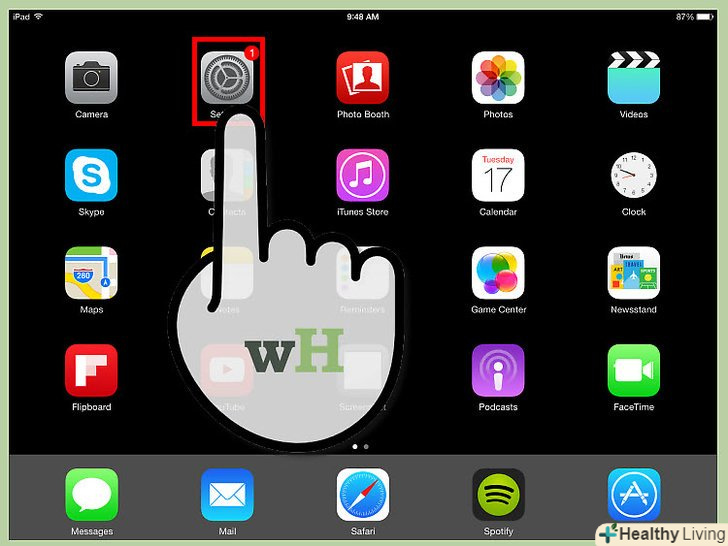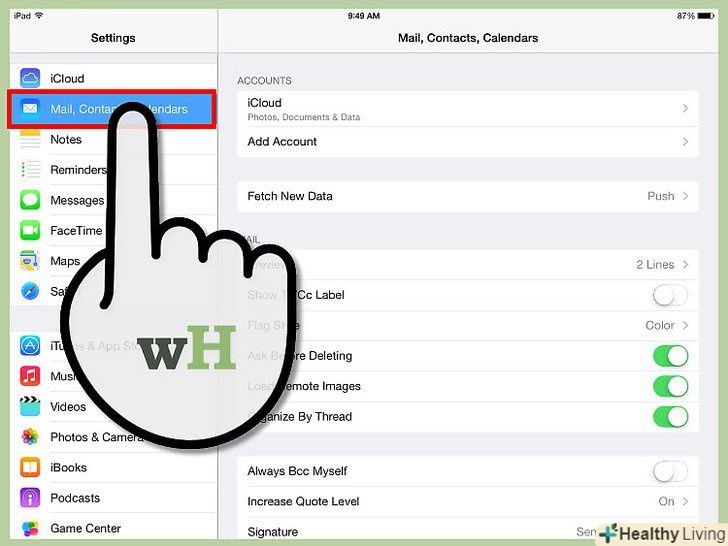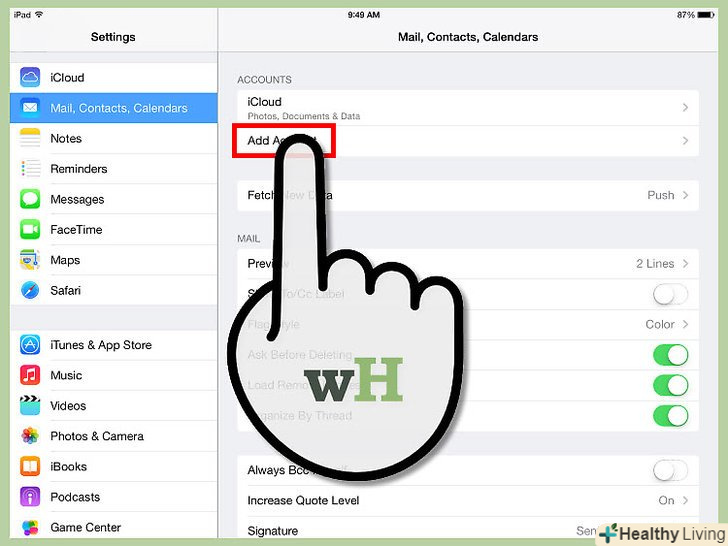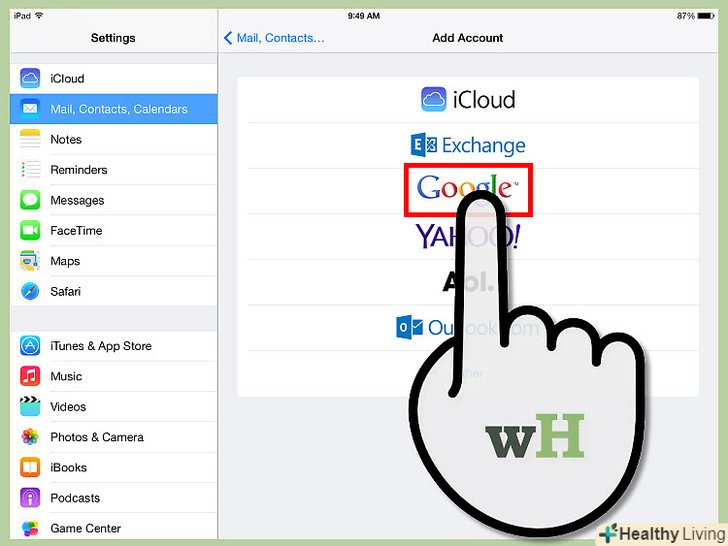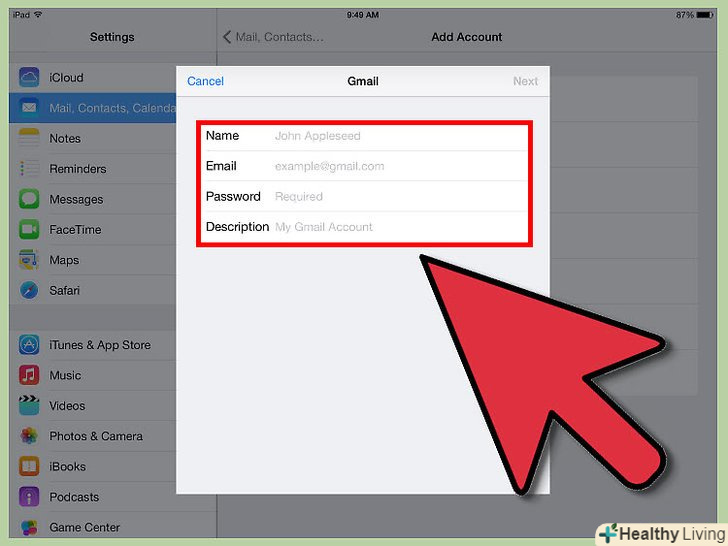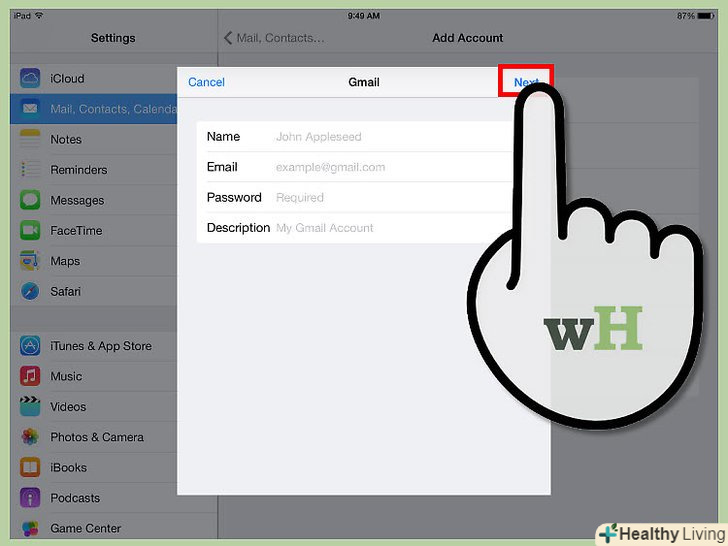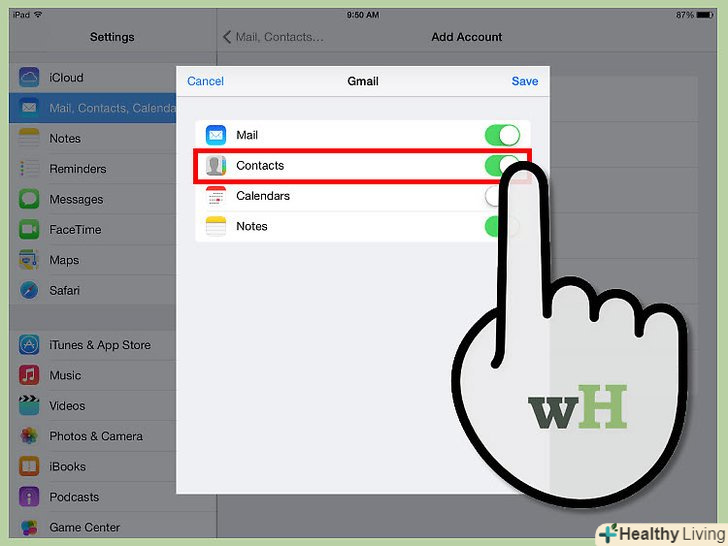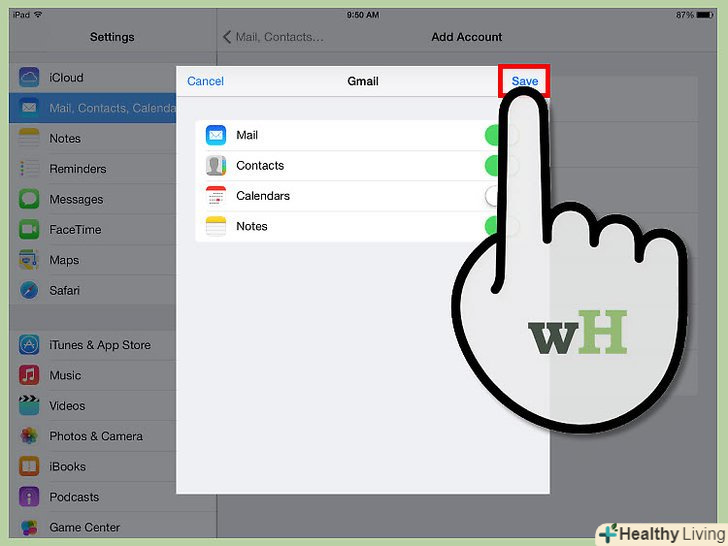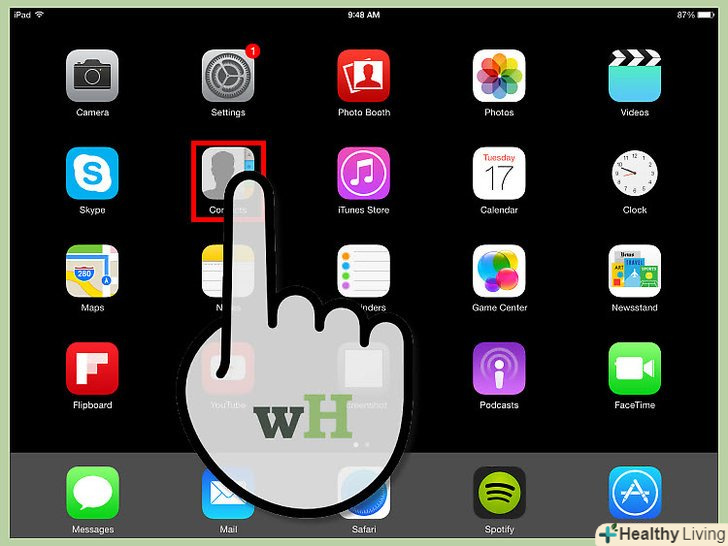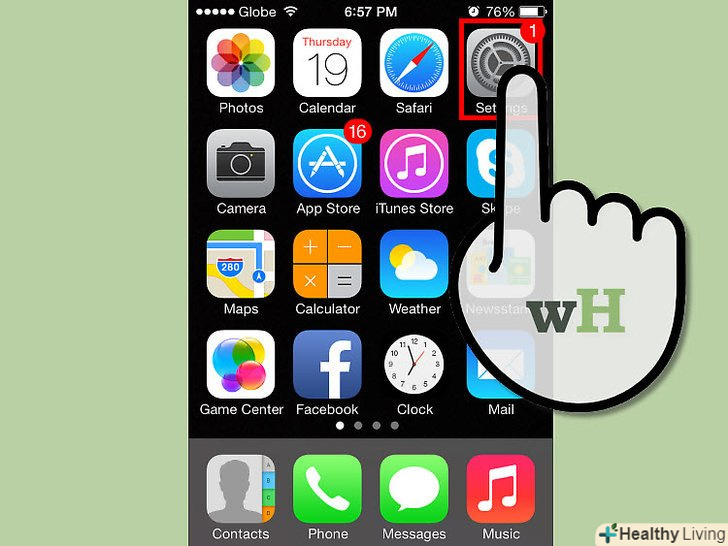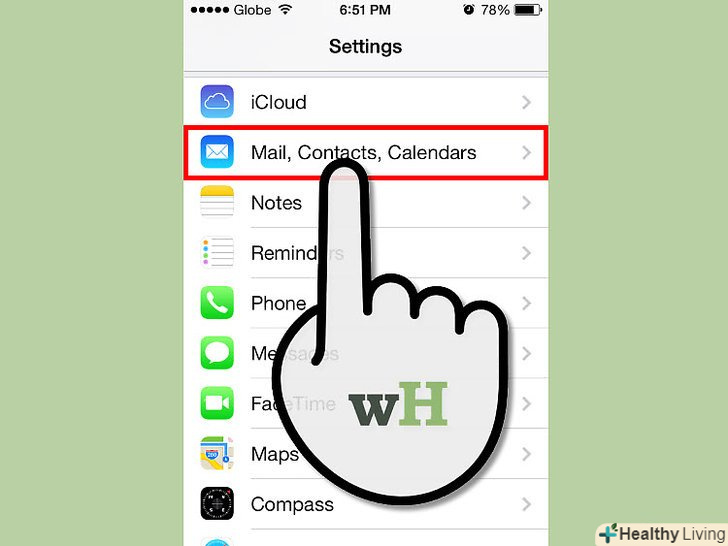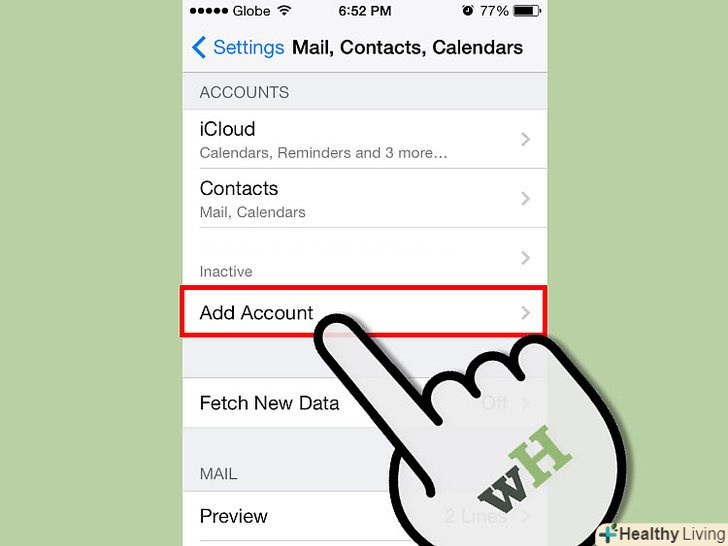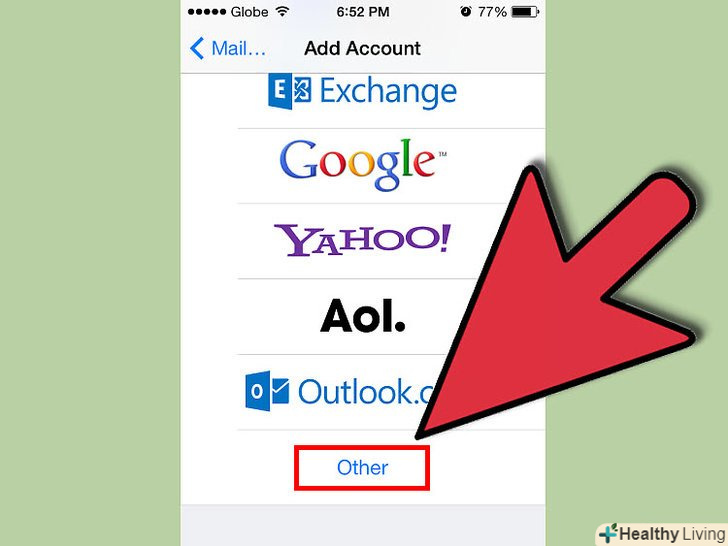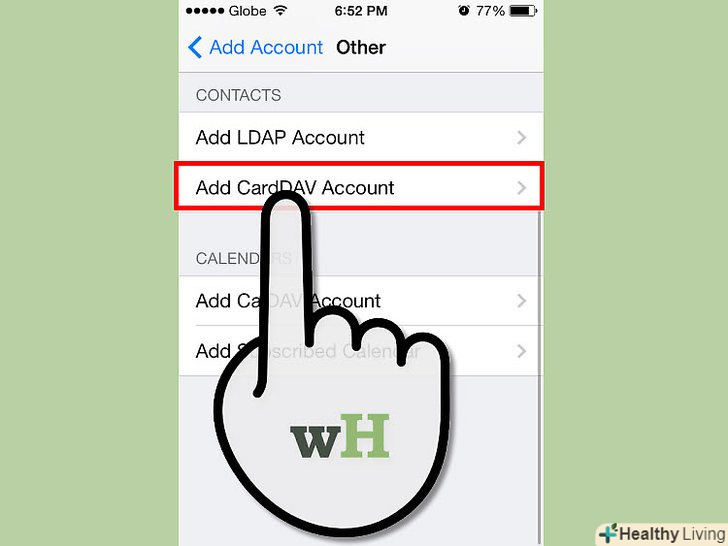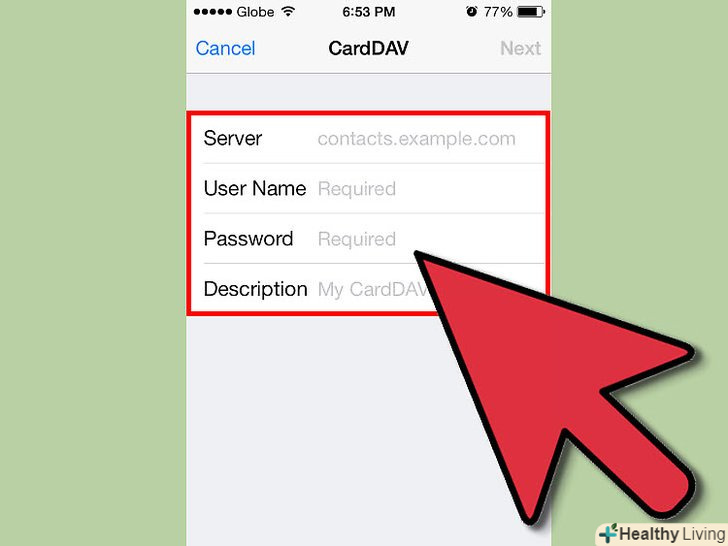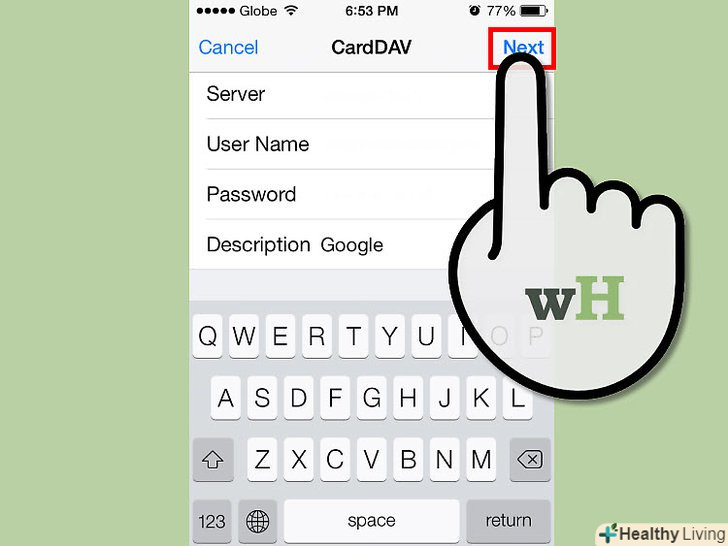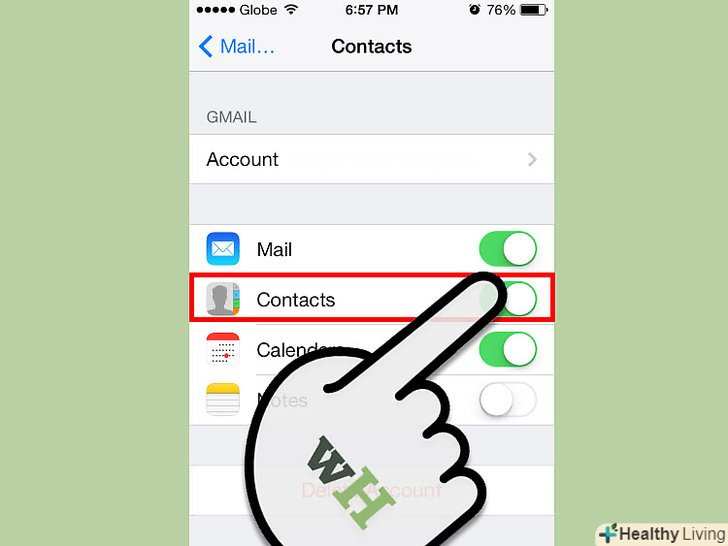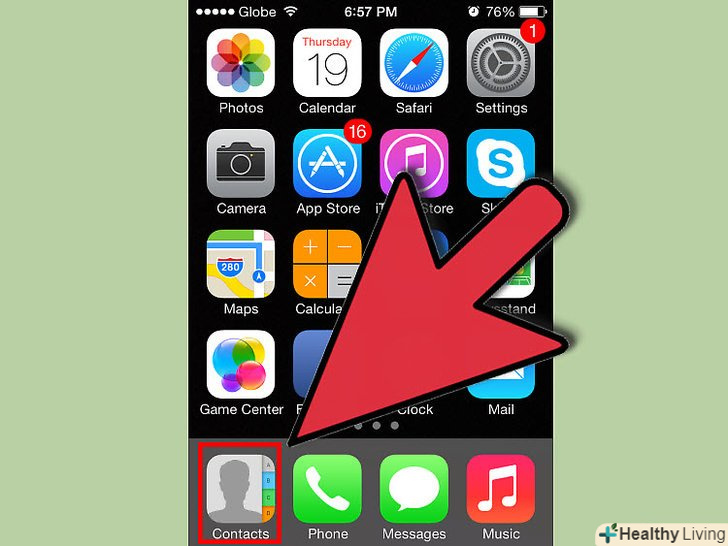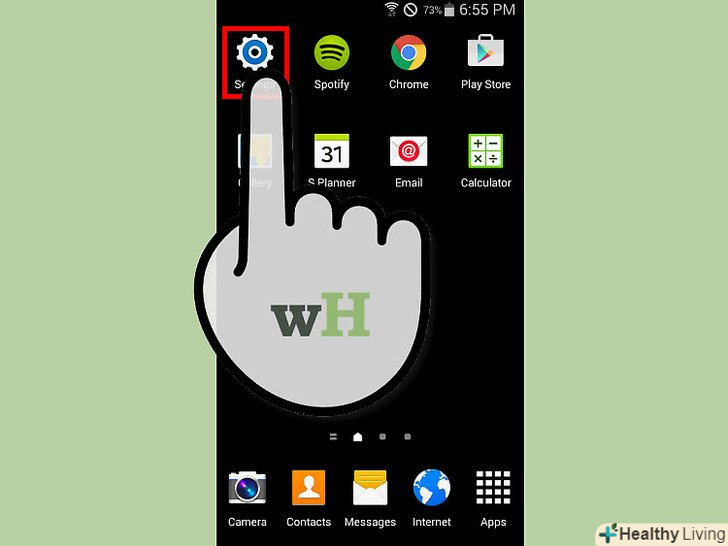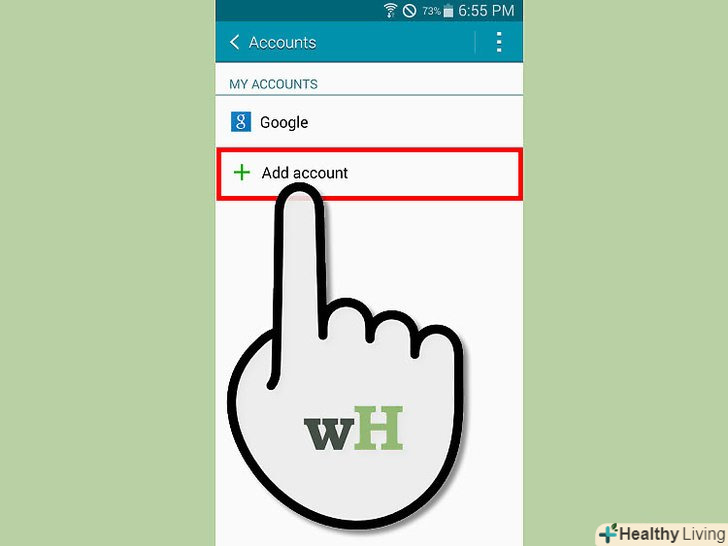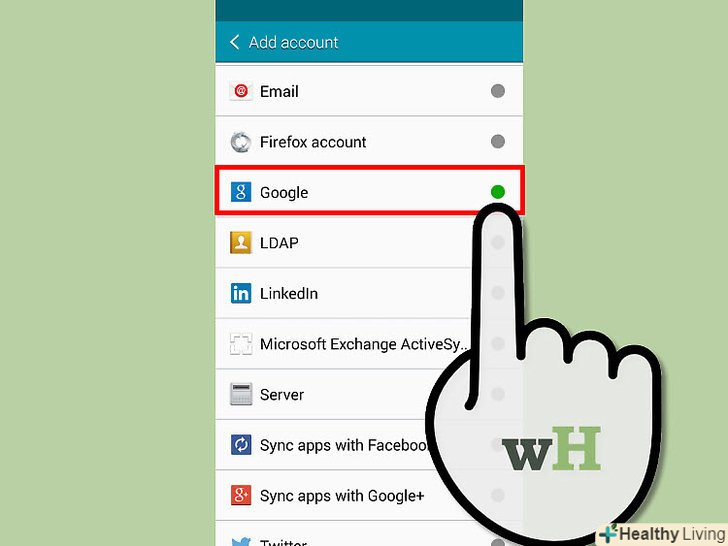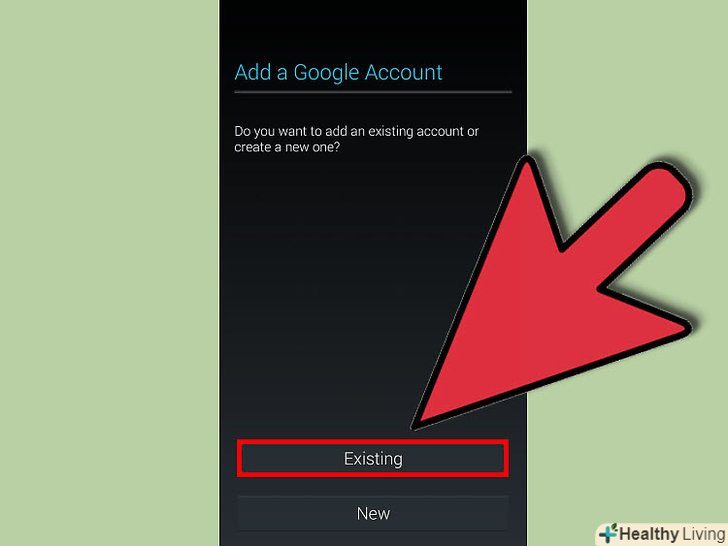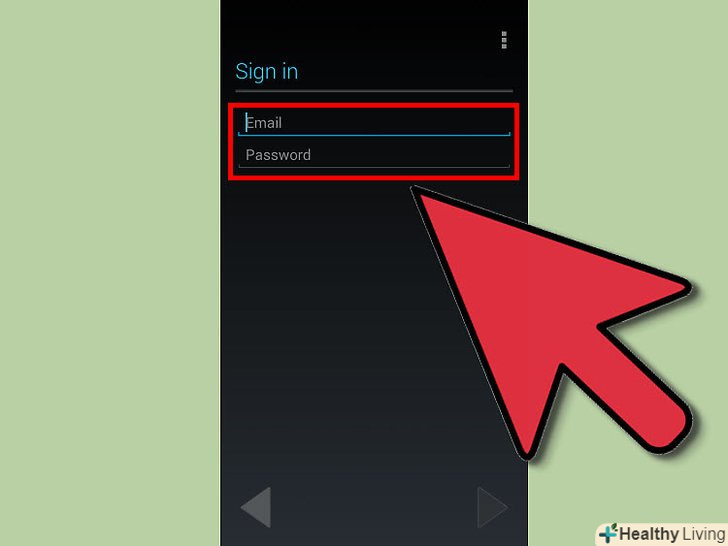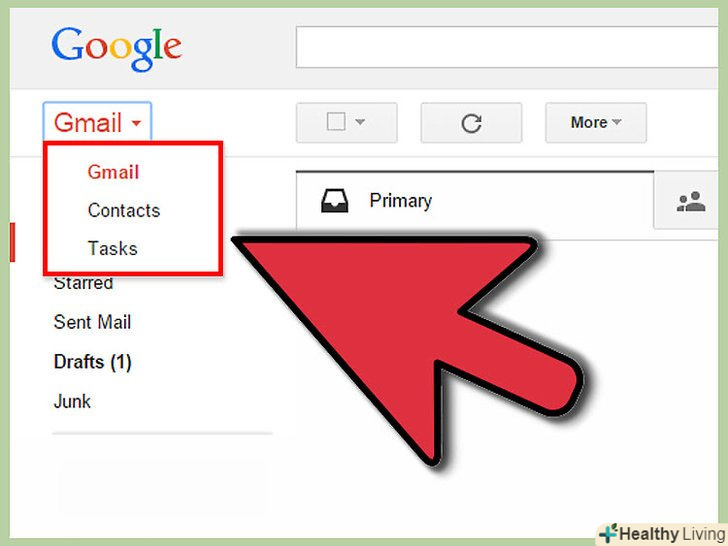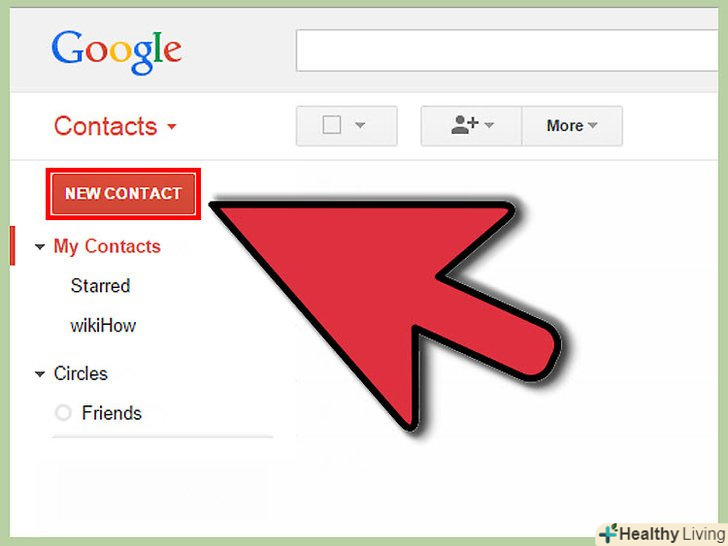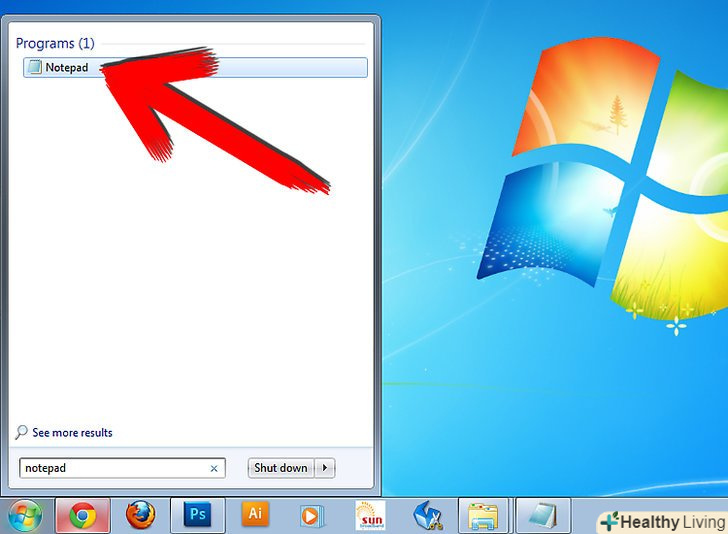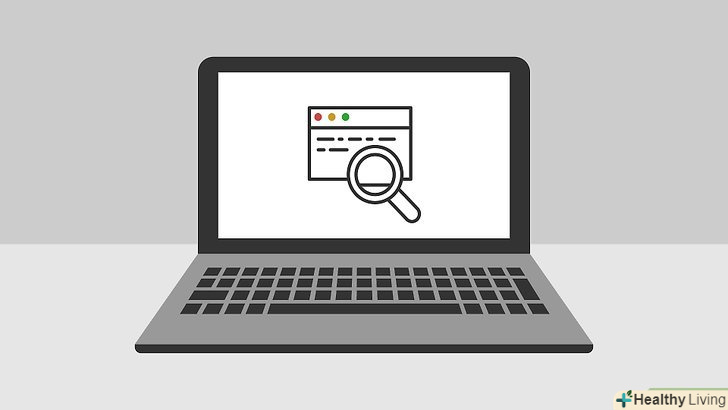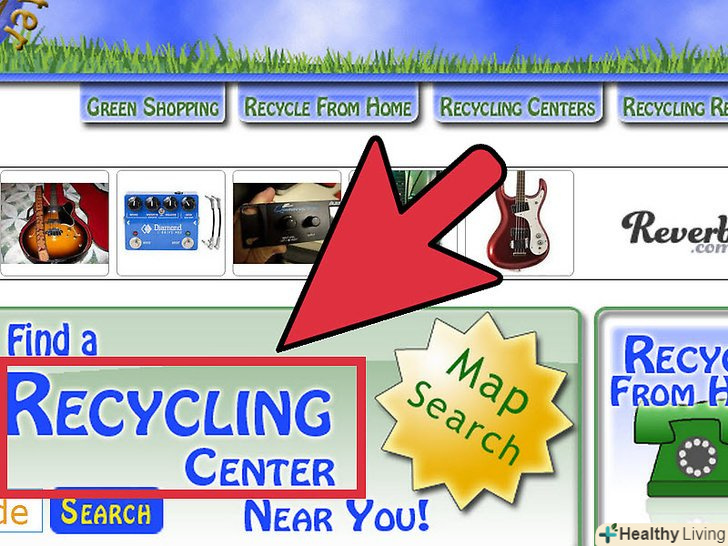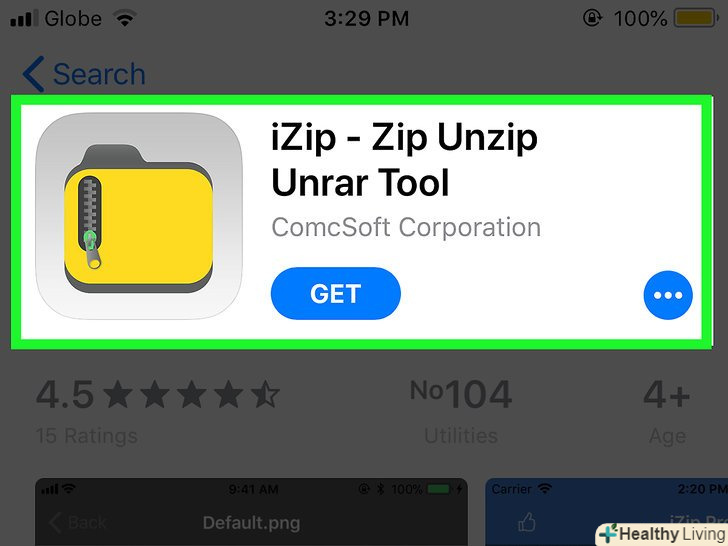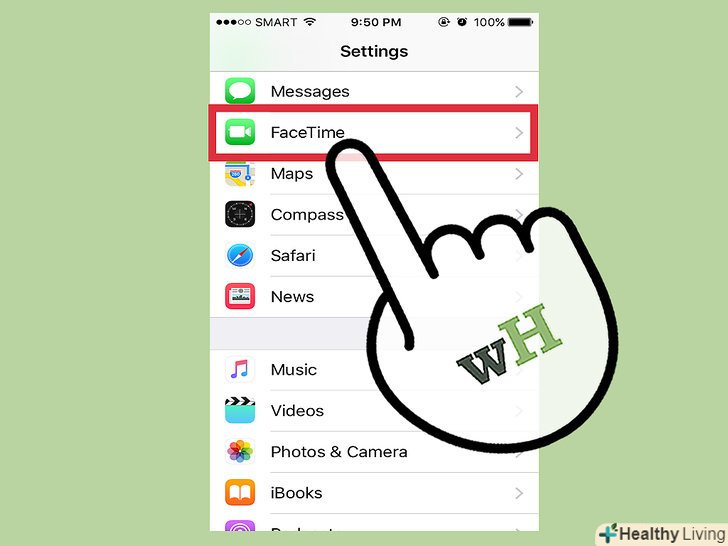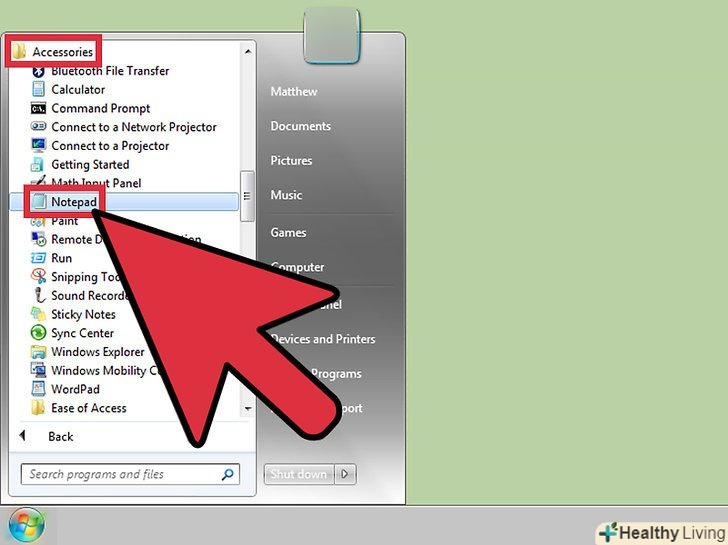У наш час синхронізації пристроїв зручно, коли контакти доступні на різних пристроях і сервісах. Це можна легко зробити незалежно від операційної системи використовуваного пристрою — iOS або Android.
Кроки
Метод1З 4:
Як синхронізувати контакти з Gmail в iOS 7+
Метод1З 4:
 Запустіть програму "налаштування" на пристрої.[1]
Запустіть програму "налаштування" на пристрої.[1] Натисніть " пошта, контакти, календарі».
Натисніть " пошта, контакти, календарі». Торкніться "Додати обліковий запис".
Торкніться "Додати обліковий запис". Натисніть "Google".
Натисніть "Google". Введіть дані свого облікового запису Gmail. якщо активована двоетапна аутентифікація (для авторизації потрібен спеціальний код, який відправляється на ваш телефон), Створіть і введіть певний пароль.[1]
Введіть дані свого облікового запису Gmail. якщо активована двоетапна аутентифікація (для авторизації потрібен спеціальний код, який відправляється на ваш телефон), Створіть і введіть певний пароль.[1] Натисніть < span class="nowrap" title="This is not a clickable button; it illustrates the button one should find." style="font-family: Segoe UI, Frutiger, Frutiger Linotype, Dejavu Sans, Helvetica Neue, Arial, sans-serif;letter-spacing:0px;padding:0em .6em; border:1px solid; border-color:#AAA #555 #555 #AAA; -moz-border-radius: 0px; -webkit-border-radius: 0px; border-radius: 0px; background-color: #F2F2F2; background-image: -moz-linear-gradient(top, #FCFCFC, #E0E0E0); background-image: -o-linear-gradient(top, #FCFCFC, #E0E0E0); background-image: - webkit-linear-gradient(top, # FCFCFC, #E0E0E0); background-image: linear-gradient(top, #FCFCFC, #E0E0E0);">далі вгорі екрану.
Натисніть < span class="nowrap" title="This is not a clickable button; it illustrates the button one should find." style="font-family: Segoe UI, Frutiger, Frutiger Linotype, Dejavu Sans, Helvetica Neue, Arial, sans-serif;letter-spacing:0px;padding:0em .6em; border:1px solid; border-color:#AAA #555 #555 #AAA; -moz-border-radius: 0px; -webkit-border-radius: 0px; border-radius: 0px; background-color: #F2F2F2; background-image: -moz-linear-gradient(top, #FCFCFC, #E0E0E0); background-image: -o-linear-gradient(top, #FCFCFC, #E0E0E0); background-image: - webkit-linear-gradient(top, # FCFCFC, #E0E0E0); background-image: linear-gradient(top, #FCFCFC, #E0E0E0);">далі вгорі екрану. Переконайтеся, що контакти активовані. повзунок у опції "контакти" повинен бути зеленим.
Переконайтеся, що контакти активовані. повзунок у опції "контакти" повинен бути зеленим. Натисніть < span class="nowrap" title="This is not a clickable button; it illustrates the button one should find." style="font-family: Segoe UI, Frutiger, Frutiger Linotype, Dejavu Sans, Helvetica Neue, Arial, sans-serif;letter-spacing:0px;padding:0em .6em; border:1px solid; border-color:#AAA #555 #555 #AAA; -moz-border-radius: 0px; -webkit-border-radius: 0px; border-radius: 0px; background-color: #F2F2F2; background-image: -moz-linear-gradient(top, #FCFCFC, #E0E0E0); background-image: -o-linear-gradient(top, #FCFCFC, #E0E0E0); background-image: - webkit-linear-gradient(top, # FCFCFC, #E0E0E0); background-image: linear-gradient(top, #FCFCFC, #E0E0E0);">Зберегти у верхній частині екрана.
Натисніть < span class="nowrap" title="This is not a clickable button; it illustrates the button one should find." style="font-family: Segoe UI, Frutiger, Frutiger Linotype, Dejavu Sans, Helvetica Neue, Arial, sans-serif;letter-spacing:0px;padding:0em .6em; border:1px solid; border-color:#AAA #555 #555 #AAA; -moz-border-radius: 0px; -webkit-border-radius: 0px; border-radius: 0px; background-color: #F2F2F2; background-image: -moz-linear-gradient(top, #FCFCFC, #E0E0E0); background-image: -o-linear-gradient(top, #FCFCFC, #E0E0E0); background-image: - webkit-linear-gradient(top, # FCFCFC, #E0E0E0); background-image: linear-gradient(top, #FCFCFC, #E0E0E0);">Зберегти у верхній частині екрана. Запустіть програму "Контакти" на пристрої. Запуститься процес синхронізації.
Запустіть програму "Контакти" на пристрої. Запуститься процес синхронізації.
Метод2З 4:
Як синхронізувати контакти з Gmail в iOS 5 і 6
Метод2З 4:
 Запустіть програму "налаштування" на пристрої.[1]
Запустіть програму "налаштування" на пристрої.[1] Натисніть " пошта, контакти, календарі».
Натисніть " пошта, контакти, календарі». Торкніться "Додати обліковий запис".
Торкніться "Додати обліковий запис". Натисніть "Інше".
Натисніть "Інше". Торкніться "Додати обліковий запис CardDAV". CardDAV є протоколом адресної книги.[2] Google рекомендує використовувати цей протокол для синхронізації контактів Apple.
Торкніться "Додати обліковий запис CardDAV". CardDAV є протоколом адресної книги.[2] Google рекомендує використовувати цей протокол для синхронізації контактів Apple. Введіть дані свого облікового запису Gmail. введіть google.com у рядку "Сервер". Якщо активована двоетапна аутентифікація (для авторизації потрібен спеціальний код, який відправляється на ваш телефон), Створіть і введіть певний пароль. [1]
Введіть дані свого облікового запису Gmail. введіть google.com у рядку "Сервер". Якщо активована двоетапна аутентифікація (для авторизації потрібен спеціальний код, який відправляється на ваш телефон), Створіть і введіть певний пароль. [1] Натисніть < span class="nowrap" title="This is not a clickable button; it illustrates the button one should find." style="font-family: Segoe UI, Frutiger, Frutiger Linotype, Dejavu Sans, Helvetica Neue, Arial, sans-serif;letter-spacing:0px;padding:0em .6em; border:1px solid; border-color:#AAA #555 #555 #AAA; -moz-border-radius: 0px; -webkit-border-radius: 0px; border-radius: 0px; background-color: #F2F2F2; background-image: -moz-linear-gradient(top, #FCFCFC, #E0E0E0); background-image: -o-linear-gradient(top, #FCFCFC, #E0E0E0); background-image: - webkit-linear-gradient(top, # FCFCFC, #E0E0E0); background-image: linear-gradient(top, #FCFCFC, #E0E0E0);">далі вгорі екрану.
Натисніть < span class="nowrap" title="This is not a clickable button; it illustrates the button one should find." style="font-family: Segoe UI, Frutiger, Frutiger Linotype, Dejavu Sans, Helvetica Neue, Arial, sans-serif;letter-spacing:0px;padding:0em .6em; border:1px solid; border-color:#AAA #555 #555 #AAA; -moz-border-radius: 0px; -webkit-border-radius: 0px; border-radius: 0px; background-color: #F2F2F2; background-image: -moz-linear-gradient(top, #FCFCFC, #E0E0E0); background-image: -o-linear-gradient(top, #FCFCFC, #E0E0E0); background-image: - webkit-linear-gradient(top, # FCFCFC, #E0E0E0); background-image: linear-gradient(top, #FCFCFC, #E0E0E0);">далі вгорі екрану. Переконайтеся, що контакти активовані. повзунок у опції "контакти" повинен бути зеленим.
Переконайтеся, що контакти активовані. повзунок у опції "контакти" повинен бути зеленим. Запустіть програму "Контакти" на пристрої. Запуститься процес синхронізації.
Запустіть програму "Контакти" на пристрої. Запуститься процес синхронізації.
Метод3З 4:
Як синхронізувати контакти з Gmail в Android
Метод3З 4:
 Додайте свій обліковий запис Gmail на пристрій з Android.оскільки система Android випущена компанією Google, контакти будуть автоматично синхронізовані, якщо обліковий запис Gmail додати на Android-пристрій.[3] щоб додати обліковий запис Google на пристрій C Android, спочатку запустіть програму "налаштування" на пристрої.[4]
Додайте свій обліковий запис Gmail на пристрій з Android.оскільки система Android випущена компанією Google, контакти будуть автоматично синхронізовані, якщо обліковий запис Gmail додати на Android-пристрій.[3] щоб додати обліковий запис Google на пристрій C Android, спочатку запустіть програму "налаштування" на пристрої.[4] Натисніть "Облікові записи" &#gt;»Додати обліковий запис".
Натисніть "Облікові записи" &#gt;»Додати обліковий запис". Торкніться "Google".
Торкніться "Google". Натисніть < span class="nowrap" title="This is not a clickable button; it illustrates the button one should find." style="font-family: Segoe UI, Frutiger, Frutiger Linotype, Dejavu Sans, Helvetica Neue, Arial, sans-serif;letter-spacing:0px;padding:0em .6em; border:1px solid; border-color:#AAA #555 #555 #AAA; -moz-border-radius: 0px; -webkit-border-radius: 0px; border-radius: 0px; background-color: #F2F2F2; background-image: -moz-linear-gradient(top, #FCFCFC, #E0E0E0); background-image: -o-linear-gradient(top, #FCFCFC, #E0E0E0); background-image: - webkit-linear-gradient(top, # FCFCFC, #E0E0E0); background-image: linear-gradient(top, #FCFCFC, #E0E0E0);">існуюча.
Натисніть < span class="nowrap" title="This is not a clickable button; it illustrates the button one should find." style="font-family: Segoe UI, Frutiger, Frutiger Linotype, Dejavu Sans, Helvetica Neue, Arial, sans-serif;letter-spacing:0px;padding:0em .6em; border:1px solid; border-color:#AAA #555 #555 #AAA; -moz-border-radius: 0px; -webkit-border-radius: 0px; border-radius: 0px; background-color: #F2F2F2; background-image: -moz-linear-gradient(top, #FCFCFC, #E0E0E0); background-image: -o-linear-gradient(top, #FCFCFC, #E0E0E0); background-image: - webkit-linear-gradient(top, # FCFCFC, #E0E0E0); background-image: linear-gradient(top, #FCFCFC, #E0E0E0);">існуюча. Дотримуйтесь інструкцій на екрані, щоб додати обліковий запис Gmail на пристрій Android.
Дотримуйтесь інструкцій на екрані, щоб додати обліковий запис Gmail на пристрій Android.
Метод4З 4:
Як додати контакти в Gmail вручну
Метод4З 4:
 Перейдіть до Gmail і відкрийте меню Gmail.контакти в Gmail можна додати вручну. Для цього відкрийте поштову скриньку Gmail і торкніться меню Gmail, яке знаходиться у верхньому лівому кутку (під логотипом Google і над опцією Надіслати). У меню виберіть "Контакти".
Перейдіть до Gmail і відкрийте меню Gmail.контакти в Gmail можна додати вручну. Для цього відкрийте поштову скриньку Gmail і торкніться меню Gmail, яке знаходиться у верхньому лівому кутку (під логотипом Google і над опцією Надіслати). У меню виберіть "Контакти". Натисніть < span class="nowrap" title="This is not a clickable button; it illustrates the button one should find." style="font-family: Segoe UI, Frutiger, Frutiger Linotype, Dejavu Sans, Helvetica Neue, Arial, sans-serif;letter-spacing:0px;padding:0em .6em; border:1px solid; border-color:#AAA #555 #555 #AAA; -moz-border-radius: 0px; -webkit-border-radius: 0px; border-radius: 0px; background-color: #F2F2F2; background-image: -moz-linear-gradient(top, #FCFCFC, #E0E0E0); background-image: -o-linear-gradient(top, #FCFCFC, #E0E0E0); background-image:-webkit-linear-gradient(top, #FCFCFC, #E0E0E0); background-image: linear-gradient (top, #FCFCFC, #E0E0E0);" > новий контакт і введіть Дані контакту. торкніться < span class=" nowrap "title=" This is not a clickable button; it illustrates the button one should find." style="font-family: Segoe UI, Frutiger, Frutiger Linotype, Dejavu Sans, Helvetica Neue, Arial, sans-serif;letter-spacing:0px;padding:0em .6em; border:1px solid; border-color:#AAA #555 #555 #AAA; -moz-border-radius: 0px; -webkit-border-radius: 0px; border-radius: 0px; background-color: #F2F2F2; background-image: -moz-linear-gradient(top, #FCFCFC, #E0E0E0); background-image: -o-linear-gradient(top, #FCFCFC, #E0E0E0); background-image: -webkit-linear-gradient(top, #FCFCFC, #E0E0E0); background-image: linear-gradient(Top, #fcfcfc, #e0e0e0);">зберегти у верхньому правому куті, щоб зберегти контакт. Якщо в правому верхньому куті відображається < span class="nowrap" title= " This is not a clickable button; it illustrates the button one should find." style="font-family: Segoe UI, Frutiger, Frutiger Linotype, Dejavu Sans, Helvetica Neue, Arial, sans-serif;letter-spacing:0px;padding:0em .6em; border:1px solid; border-color:#AAA #555 #555 #AAA; -moz-border-radius: 0px; -webkit-border-radius: 0px; border-radius: 0px; background-color: #F2F2F2; background-image: -moz-linear-gradient(top, #FCFCFC, #E0E0E0); background-image: -o-linear-gradient(top, #fcfcfc, #E0E0E0); background-image: -WebKit-linear-gradient(Top, #fcfcfc, #e0e0e0); background-image: linear-gradient(Top, #fcfcfc, #e0e0e0);">збережено, контакт був збережений автоматично.
Натисніть < span class="nowrap" title="This is not a clickable button; it illustrates the button one should find." style="font-family: Segoe UI, Frutiger, Frutiger Linotype, Dejavu Sans, Helvetica Neue, Arial, sans-serif;letter-spacing:0px;padding:0em .6em; border:1px solid; border-color:#AAA #555 #555 #AAA; -moz-border-radius: 0px; -webkit-border-radius: 0px; border-radius: 0px; background-color: #F2F2F2; background-image: -moz-linear-gradient(top, #FCFCFC, #E0E0E0); background-image: -o-linear-gradient(top, #FCFCFC, #E0E0E0); background-image:-webkit-linear-gradient(top, #FCFCFC, #E0E0E0); background-image: linear-gradient (top, #FCFCFC, #E0E0E0);" > новий контакт і введіть Дані контакту. торкніться < span class=" nowrap "title=" This is not a clickable button; it illustrates the button one should find." style="font-family: Segoe UI, Frutiger, Frutiger Linotype, Dejavu Sans, Helvetica Neue, Arial, sans-serif;letter-spacing:0px;padding:0em .6em; border:1px solid; border-color:#AAA #555 #555 #AAA; -moz-border-radius: 0px; -webkit-border-radius: 0px; border-radius: 0px; background-color: #F2F2F2; background-image: -moz-linear-gradient(top, #FCFCFC, #E0E0E0); background-image: -o-linear-gradient(top, #FCFCFC, #E0E0E0); background-image: -webkit-linear-gradient(top, #FCFCFC, #E0E0E0); background-image: linear-gradient(Top, #fcfcfc, #e0e0e0);">зберегти у верхньому правому куті, щоб зберегти контакт. Якщо в правому верхньому куті відображається < span class="nowrap" title= " This is not a clickable button; it illustrates the button one should find." style="font-family: Segoe UI, Frutiger, Frutiger Linotype, Dejavu Sans, Helvetica Neue, Arial, sans-serif;letter-spacing:0px;padding:0em .6em; border:1px solid; border-color:#AAA #555 #555 #AAA; -moz-border-radius: 0px; -webkit-border-radius: 0px; border-radius: 0px; background-color: #F2F2F2; background-image: -moz-linear-gradient(top, #FCFCFC, #E0E0E0); background-image: -o-linear-gradient(top, #fcfcfc, #E0E0E0); background-image: -WebKit-linear-gradient(Top, #fcfcfc, #e0e0e0); background-image: linear-gradient(Top, #fcfcfc, #e0e0e0);">збережено, контакт був збережений автоматично.